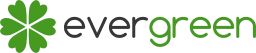Bạn thử load lại website của mình xem, nó có nặng không nhỉ? Nhiều khi load xong cái trang chủ cũng mất tới 10s rồi. Thế vấn đề chính khiến 1 trang web tải mãi không xong là gì? Chủ yếu là do dung lượng ảnh quá lớn đấy. WordPress thì có quá nhiều plugin tối ưu hay giảm dung lượng ảnh rồi. Mình thì dùng plugin Smush Image Compression and Optimization. Tuy nhiên, nếu bạn muốn nâng cấp bản pro thì cũng có cách đấy. bài viết này Evergreen sẽ hướng dẫn bạn active WP Smush Pro miễn phí!
Mục lục:
I. Tại sao phải tối ưu hóa hình ảnh?
Tốc độ tải trang luôn là một vấn đề đau đầu với webmaster. Ai chẳng muốn trang web của mình thật đẹp, load thật nhanh. Nhưng càng nhiều hiệu ứng thì tốc độ load lại càng chậm. Thôi ta giảm sự màu mè lại thì vẫn còn nhiều thứ phải cải thiện lắm. Đặc biệt là hình ảnh. Mỗi bức ảnh thì không ảnh hưởng quá nhiều đến tốc độ. Nhưng làm gì có web nào chỉ có 1-2 cái images thôi đâu. Cứ tăng dần tăng dần sẽ khiến web ngày càng nặng. Phải tối ưu lại hình ảnh thôi.
1. Giảm dung lượng hình ảnh
Trước khi đăng ảnh lên web, bạn nên giảm dung lượng ảnh xuống trước. Bỏ qua những web cần chất lượng ảnh cao. Mình thì thường giảm dung lượng ảnh <100kb trước khi up lên host. Có 3 loại đuôi thông dụng là .jpg (.jpeg) – đã giảm chất lượng, .png – chất lượng cao và .gif – ảnh động. Đừng nên dùng những đuôi khác, nhiều khi không được hỗ trợ khá là mệt đấy.
Ngoài ra, bạn nên cài thêm plugin giảm dung lượng ảnh sau khi up lên web nữa. Evergreen đang dùng và cũng giới thiệu trong bài viết này plugin WP Smush.
2. Giảm size ảnh (kích cỡ)
Vẫn như trên, bỏ qua những web cần ảnh lớn. Việc up lên host những hình ảnh quá lớn vừa không có tác dụng (nó sẽ tự động co lại cho vừa), vừa tăng dung lượng hình ảnh (dù đã giảm đi rồi). Vậy nên hãy cứ co ảnh lại cho vừa cái slide, banner hay featured image (ảnh đại diện post page ấy) thôi. Thường cứ co lại theo chiều ngang của ảnh gốc xuống 1200×900 hay 800×600. Chiều ngang nên là 1200px, 1024px, 800px là đẹp.
Đấy là ảnh up lên làm đại diện nha chứ ảnh bình thường mình up lên host ngoài cho tiết kiệm dung lượng hosting mà cũng ko cần giảm nhiều dung lượng cho đẹp nữa.
II. Cách cài đặt và sử dụng Plugin WP Smush
WP Smush hay Smush Image Compression and Optimization là plugin miễn phí trong kho của WordPress, có chức năng tối ưu hình ảnh như giảm dung lượng hay resize hình ảnh đã upload lên website. Bạn có thể tìm tại:
“wp-admin / Plugins / Add New”
Tìm “WP Smush” ở phần “Search plugins…” (góc trên bên phải) —> Install now —> Active
Hướng dẫn cách cài đặt Plugin WP Smush
Để sử dụng WP Smush, bạn tìm đến:
“wp-admin / Smush”
Cài đặt bạn cứ để mặc định thôi. Không nên resize ảnh sau khi upload lên website, rất dễ vỡ ảnh cũng như lỗi co ảnh xấu lắm. Ảnh cần được giảm kích thước trước khi tải lên.
Đến lúc này chỉ cần “BULK SMUSH” để giảm kích thước ảnh cho nhẹ thôi.
III. Kích hoạt Plugin WP Smush Pro miễn phí
Để active plugin WP Smush Pro, bạn cần chỉnh sửa lại 1 đoạn code nhỏ của plugin. Không cần download bản nulled hay cài đặt lại nên chẳng lo virus or mã độc shell. Nâng cấp theo các bước phía dưới
Bước 1: Truy cập đường dẫn
- Sửa ngay tại admin:
“wp-admin / Plugins / Editor”
Tại phần “Select plugin to edit:” chọn “WP Smush” —> “Select” (góc trên bên phải)
Sửa code active plugin WP Smush pro free
Tại “Plugin Files” —> “lib” —> “class-wp-smush.php”
- Nếu sửa ở Hosting:
Vào thư mục cài đặt website —> “/ wp-content / plugins / wp-smushit / lib / class-wp-smush.php”
Bước 2: Tìm và sửa
Chỉnh sửa class-wp-smush.php
Tìm dòng code “if ( empty( $api_key ) ) {”
Sửa “return false;” thành “return true;” (ở dòng khoảng 828)
Bước 3: Lưu tại và Enable Super-smush
Sau khi lưu lại cài đặt, ta đã có WP Smush Pro (clear cache nếu bạn dùng plugin cache).
Truy cập lại wp-admin / Smush Pro
Bật “Super-smush”
Bật chế độ Super-smush
“UPDATE SETTINGS” để lưu cài đặt
“BULK SMUSH” để giảm dung lượng ảnh ở chế độ “Super-smushed savings”
BULK SMUSH để giảm dung lượng x2 với chế độ Super-smushed savings
Lưu ý
- Bạn sẽ phải giảm dung lượng ảnh lại từ đầu dù đã giảm dung lượng với bản miễn phí rồi.
- Trong quá trình “BULK SMUSH” bạn có thể thấy thông báo “It looks like Smush couldn’t verify your WPMU DEV membership so Pro features have been disabled for now. If you think this is an error, run a re-check or get in touch with our support team.“. Cứ bỏ qua đi, không sao cả.
- Nếu bạn update phiên bản mới, chế độ “Super-smushed savings” đã được bật theo mặc đinh nhưng không hoạt động. Hãy kéo xuống dưới cùng, click “UPDATE SETTINGS” để lưu lại mà không cần chỉnh sửa gì cả. Sau đó,”BULK SMUSH” lại từ đầu thôi. Dùng free thì mất thời gian 1 chút vậy.
Bỏ qua thông báo nâng cấp WP Smush Pro
- Không được bấm “re-check” (trong lúc đang chạy plugin) hay “RE-CHECK IMAGES” (sau khi chạy xong plugin). Nếu làm vậy, bạn sẽ mất sạch ảnh đã được tối ưu và phải làm lại từ đầu đấy
Không được RE-CHECK IMAGES
Như vậy, bạn đã hiểu rõ lý do cần phải tối ưu hóa hình ảnh trên website của mình rồi phải không. Một trong những cách tốt nhất là cài đặt Plugin Smush Image Compression and Optimization. Nếu muốn nâng cấp lên WP Smush Pro thì chỉ cần thực hiện vài bước đơn giản như trên thôi. Chúc các bạn thành công, website load nhanh vù vù.